 2023-02-07 16:54:00
2023-02-07 16:54:00

大家在办公中经常会用到编辑器软件,软件不同,操作方法也不一样。很多人让小编讲讲pdf编辑器福昕,那本期小编就用两个教程讲解为大家展示一下福昕阅读器的魅力,快来看吧!

2、接着在页码菜单中点击页码页脚。
3、接着在页码设置界面点击页码和日期格式。
4、然后设置页码格式和起始页。
5、设置完成后选择页码位置,点击插入。
6、插入后,预览后点击确定即可插入页码。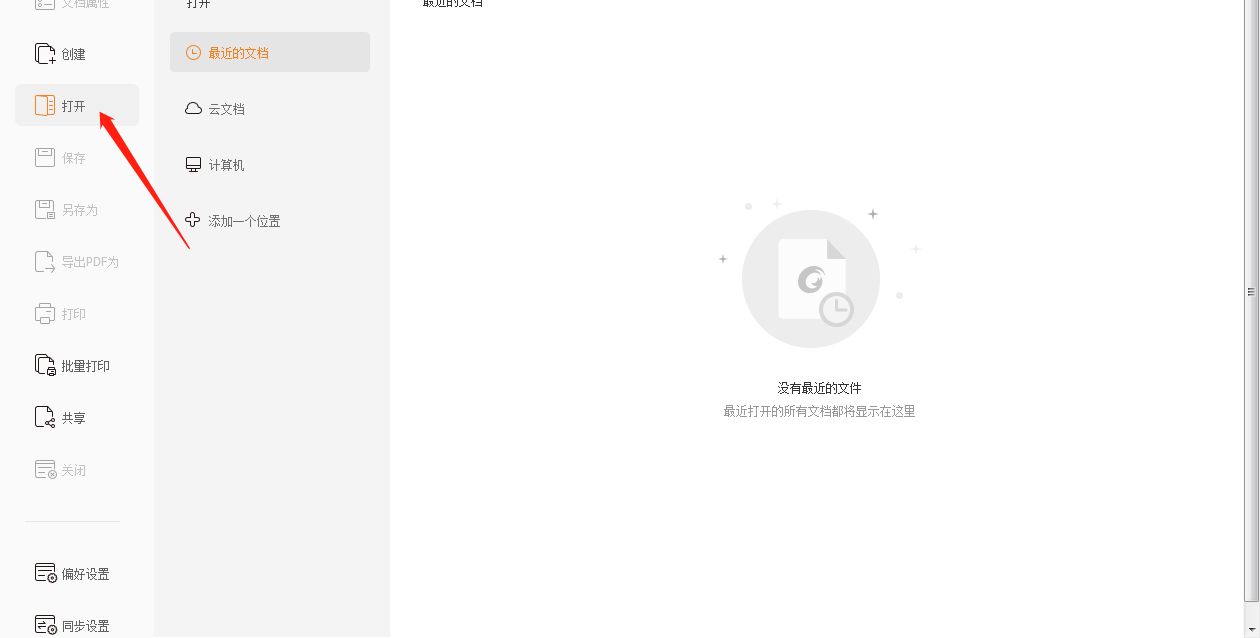
2.把需要打勾的PDF文件上传到福昕阅读器后,在主页面上点击【注释】按钮,在下方找到并点击【打字机】选项。
3.回到PDF文件中,用鼠标点击需要打勾的地方,页面就会自动显示出可以添加文字的状态,这时候选择一个喜欢的输入法输入拼音“gou”,在输入法里面找到√这个符号,点击确定就可以了。
4.添加好√了,还可以根据实际需要来调整这个√的颜色,当然,大小和粗细都可以自由调整。
5.都设置好之后,可以通过预览来查看一下调整的效果,如果十分满意的话,别忘记点击福昕pdf阅读器左上角的保存按钮进行保存。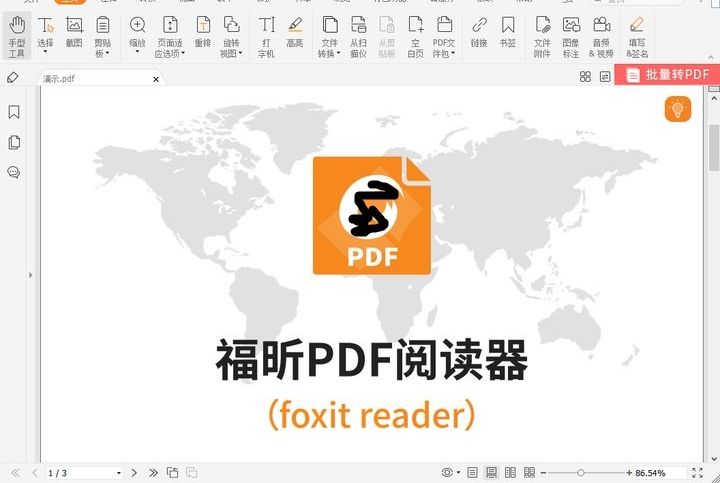 pdf编辑器福昕怎么编辑页码?pdf编辑器福昕真的十分好用,即便是比较难的编辑,都可以用福昕编辑器来解决,不太会使用编辑器的小伙伴也能快速上手。
pdf编辑器福昕怎么编辑页码?pdf编辑器福昕真的十分好用,即便是比较难的编辑,都可以用福昕编辑器来解决,不太会使用编辑器的小伙伴也能快速上手。

pdf编辑器福昕怎么编辑页码?
1、首先打开福昕pdf阅读器,点击页码管理。2、接着在页码菜单中点击页码页脚。
3、接着在页码设置界面点击页码和日期格式。
4、然后设置页码格式和起始页。
5、设置完成后选择页码位置,点击插入。
6、插入后,预览后点击确定即可插入页码。
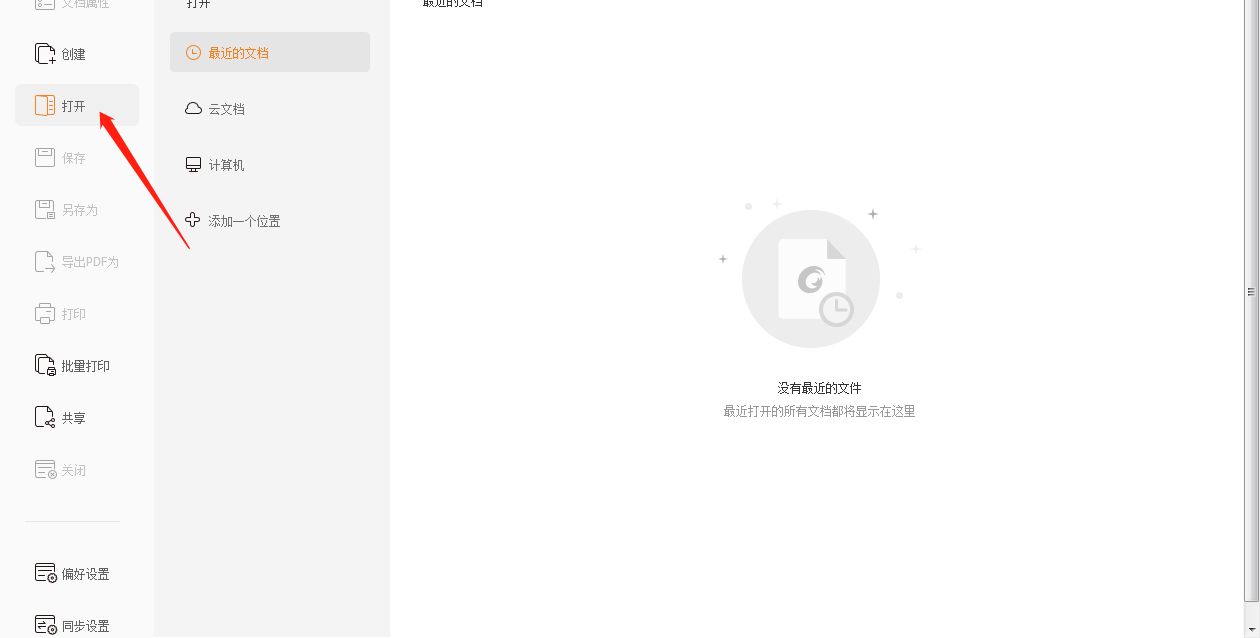
pdf怎么打对勾?
1.把福昕阅读器下载到电脑中并逐步完成安装,安装完成后,双击软件打开福昕pdf阅读器,进入福昕pdf阅读器的主页面后,点击主页面上的【文件】,然后选择【打开】选项,把需要打勾的PDF文档在福昕阅读器中打开,也可以通过拖拽的方式直接把PDF文件拖进软件中。2.把需要打勾的PDF文件上传到福昕阅读器后,在主页面上点击【注释】按钮,在下方找到并点击【打字机】选项。
3.回到PDF文件中,用鼠标点击需要打勾的地方,页面就会自动显示出可以添加文字的状态,这时候选择一个喜欢的输入法输入拼音“gou”,在输入法里面找到√这个符号,点击确定就可以了。
4.添加好√了,还可以根据实际需要来调整这个√的颜色,当然,大小和粗细都可以自由调整。
5.都设置好之后,可以通过预览来查看一下调整的效果,如果十分满意的话,别忘记点击福昕pdf阅读器左上角的保存按钮进行保存。
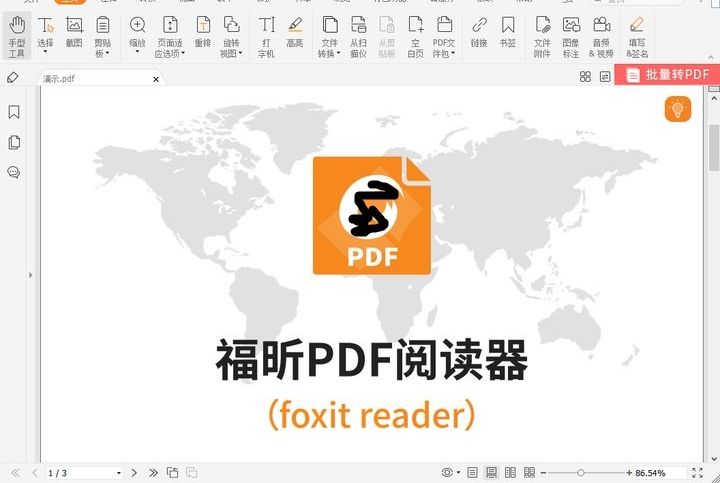

 免费下载
免费下载

